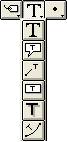Ada
2 hal penting yang mesti diperhatikan sebelum membuat label dengan tooltext,
yaitu model teks dan font yang akan digunakan. Model teks yang akan digunakan
sebagai label dapat dipilh dengan cara meng-klik toolbar ![]() . ArcView akan
menampilkan beberapa pilihan model teks yang tersedia seperti pada gambar
berikut.
. ArcView akan
menampilkan beberapa pilihan model teks yang tersedia seperti pada gambar
berikut.
Fungsi dan contoh penggunaan dari tooltext tersebut di atas diuraikan pada tabel dan gambar di bawah ini.
Tabel 7.1. Macam-macam tooltext.
|
No |
Toolbar |
Nama |
Cara Penggunaan |
|
1 |
|
Text |
Klik pada tempat dimana label akan dibuat, kemudian ketik label teks pada kotak properti teks. |
|
2 |
|
Callout text |
Klik pada bagian peta yang akan ditunjuk dan drag ketempat dimana teks akan ditampilkan |
|
3 |
|
Bullet Leader text |
Sama dengan Callout text |
|
4 |
|
Banner Text |
Sama dengan Text |
|
5 |
|
Drop Shadow Text |
Sama dengan Text |
|
6 |
|
Spline Text |
Klik pada beberapa titik sesuai dengan lengkungan teks yang akan dibuat. |
Contoh tampilan label teks pada peta ditampilkan pada gambar di bawah ini. Toolbar yang digunakan untuk menggambar sesuai dengan nomor urut tabel menghasilkan gambar dari kanan atas ke kiri bawah.
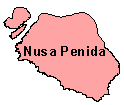
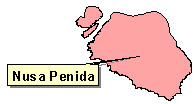




Catatan
Theme dalam posisi editing tidak dapat dilabeli.